Cómo borrar la caché de SiteGround
Publicado: 2021-05-08¿Utiliza SiteGround y desea borrar el caché? Tenemos algo para ti. En esta guía, le mostraremos diferentes métodos para borrar fácilmente el caché de SiteGround .
Introducción al almacenamiento en caché
Como probablemente sepa, WordPress usa PHP como lenguaje central y MySQL para guardar los datos. Si no almacena ningún dato en caché, para mostrar su sitio, el servidor debe revisar los archivos PHP, obtener el contenido de la base de datos MySQL y crear contenido HTML con los datos necesarios que se entregarán al visitante. Este proceso lleva tiempo y utiliza recursos de servidor innecesarios.
Sin embargo, puede optimizar ese proceso almacenando datos en caché. Los complementos de almacenamiento en caché, por ejemplo, generan una copia en caché de su contenido y la almacenan en su servidor, de modo que cuando alguien visite su sitio, se la sirva directamente al visitante. El servidor no necesita obtener contenido de su almacenamiento MySQL, lo que hace que el proceso sea mucho más rápido y ahorre recursos valiosos.
Pero cuando actualice su sitio web con contenido nuevo, no se reflejará en la interfaz al instante. Es posible que sus visitantes estén viendo la copia en caché del sitio web en lugar de la última. En estos casos, limpiar la caché del sitio web es una buena opción.
¿Por qué deberías borrar el caché de SiteGround?
Como regla general, el almacenamiento en caché ayuda a que los sitios web que visita con frecuencia se carguen más rápido y mejora el rendimiento . Sin embargo, a veces la versión del sitio que está en caché (almacenada) en su computadora es diferente de la versión web que está tratando de cargar. Esto puede crear conflictos que impidan que el sitio web funcione correctamente, por lo que borrar el caché puede ayudarlo a solucionar este problema.
En WordPress, hay muchas herramientas para borrar el caché. Sin embargo, SiteGround tiene su propio complemento de almacenamiento en caché llamado SG Optimizer que se integra a la perfección con su cuenta de SiteGround, lo ayuda a administrar el caché y sirve sus páginas web más rápido. Por lo tanto, si usa SiteGround como su socio de alojamiento, le recomendamos que use SG Optimizer.
Si usa SiteGround para alojar su sitio, es posible que deba acceder a algunas herramientas específicas para borrar su caché. En esta guía, le mostraremos cómo puede borrar fácilmente el caché de SiteGround para mejorar el rendimiento de su sitio web.
NOTA: Tenga en cuenta que el complemento SG Optimizer solo funciona con SiteGround. Si está utilizando cualquier otra empresa de alojamiento web, no funcionará. Si no usa SiteGround, le recomendamos que eche un vistazo a estos complementos de almacenamiento en caché.
Cómo borrar la caché de SiteGround
Hay diferentes formas de borrar el caché de SiteGround :
- Uso del optimizador SG
- Iniciar sesión en cPanel
- Ponerse en contacto con el personal de soporte
Echemos un vistazo más de cerca a cada método, para que pueda elegir el mejor para usted.
1) Uso del optimizador SG
Este es el proceso más simple y directo para borrar el caché de SiteGround.
Primero, instalemos el complemento, inicie sesión en su sitio web de WordPress y vaya a Complementos> Agregar nuevo . Busque SG Optimizer e instale y active el complemento.
En la barra superior, verá un botón llamado Purge SG Cache . Haz clic en él y borrará automáticamente tu caché de SiteGround.
2) A través del cPanel
Otra opción para borrar el caché de su sitio web es a través del cPanel. Para eso, debe iniciar sesión en su cuenta de SiteGround y seleccionar las opciones de almacenamiento en caché en la columna izquierda en la sección Velocidad . Alternativamente, puede usar este enlace directo para ir directamente a las opciones de almacenamiento en caché de SG.
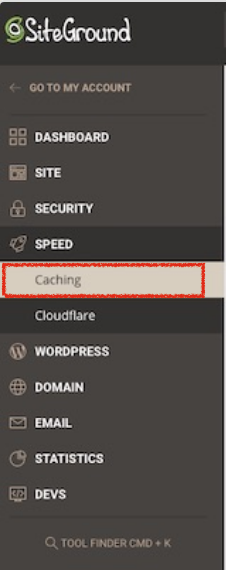
Para borrar el caché dinámico, vaya a las opciones de Caché dinámico y presione Vaciar caché para los sitios web que desee. Además, SiteGround incluye el sistema de almacenamiento en caché Memcached que también puede limpiar. Para hacer eso, vaya a la sección Memcached y descárguelo. Tenga en cuenta que no puede borrar el Memcached individualmente, tendrá que hacerlo para todos los sitios a la vez.
¡Eso es! Así es como puedes borrar el caché de SiteGround a través del cPanel.
3) Póngase en contacto con su proveedor de alojamiento
Si aún tiene problemas con su sistema de almacenamiento en caché de WordPress o prefiere no borrar el caché por su cuenta, le recomendamos que se comunique con su empresa de alojamiento. SiteGround viene con soporte de chat en vivo, por lo que puede contactarlos para ayudarlos a borrar su caché.
Alternativamente, para problemas más técnicos, es posible que deba iniciar sesión en su cuenta de SiteGround y crear un ticket de soporte.
Cómo actualizar su navegador
Para actualizar y borrar el caché anterior, puede usar la función de actualización completa de su navegador. Puede realizar esto tanto en máquinas Windows como Mac.
Para realizar una actualización completa, presione Control + Shift + R si está usando Windows y Command + Shift + R si usa Mac.
Bonificación: Cómo borrar el caché en dispositivos móviles
Los dispositivos móviles también guardan versiones en caché de las páginas web para un mejor rendimiento. En esta sección, le mostraremos cómo borrar el caché en su dispositivo móvil.

El proceso es ligeramente diferente para Android e iOS, por lo que veremos ambos.
Borrar caché en Android
Para esta demostración, usaremos Google Chrome, pero el proceso es similar en otros navegadores.
Primero, abra su navegador y haga clic en los tres puntos en la esquina superior derecha.
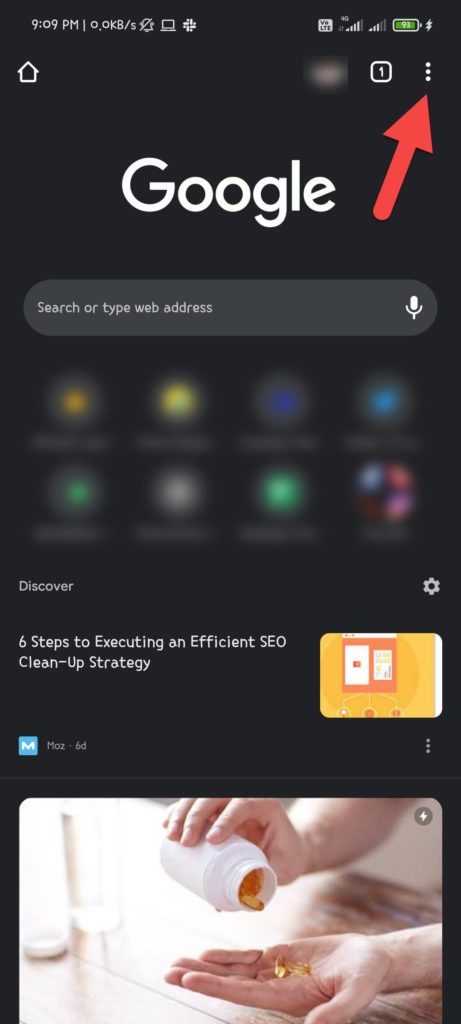
Luego, abre la configuración del navegador.
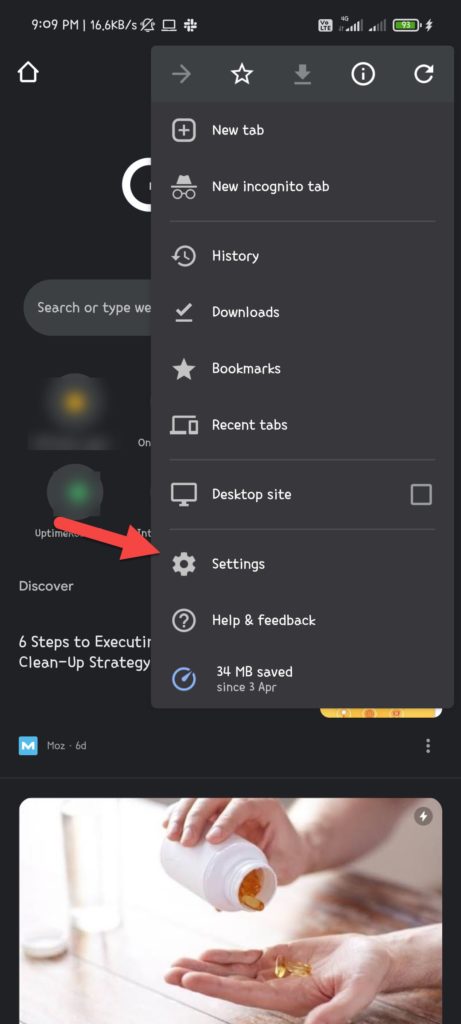
Seleccione la opción Privacidad y seguridad .
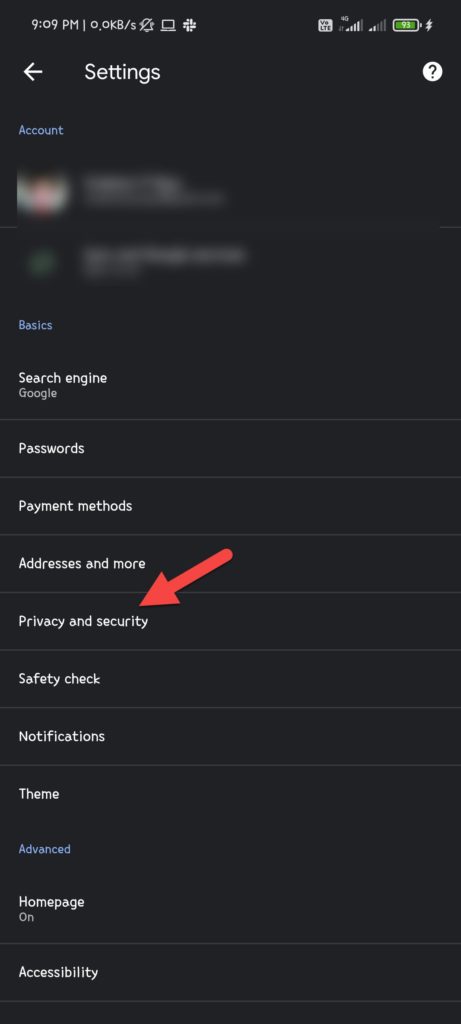
Abra la sección Borrar datos de navegación .
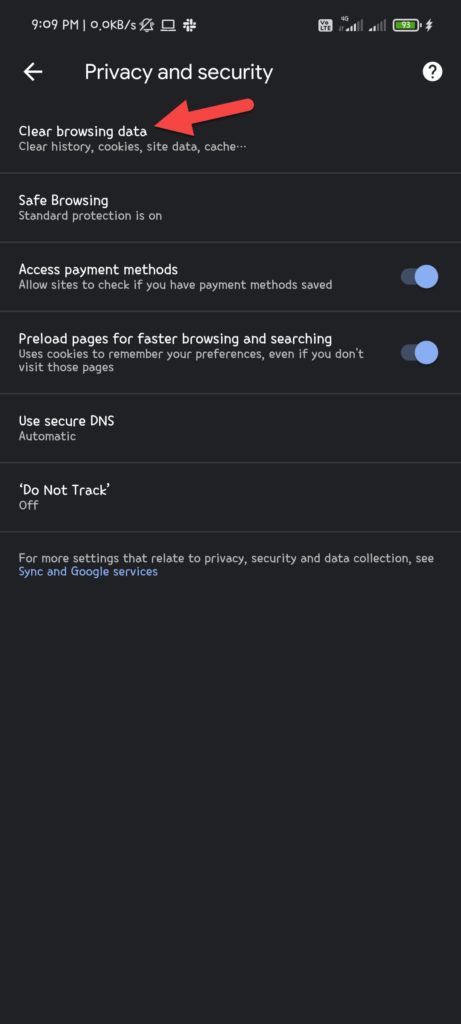
Finalmente, borre el caché del navegador de Android seleccionando Cookies y datos del sitio y presionando Borrar datos .
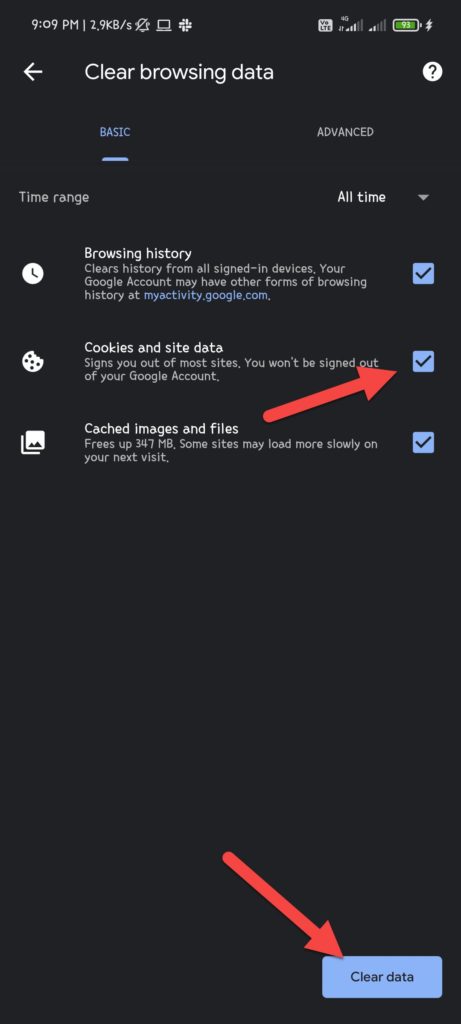
Borrar caché en iOS
El proceso en iOS es muy similar pero varía según el navegador que utilices. En esta sección, le mostraremos cómo eliminar el caché en iOS para Chrome y Safari.
1. cromo
Primero, abra Chrome y haga clic en los tres puntos en la esquina inferior derecha.
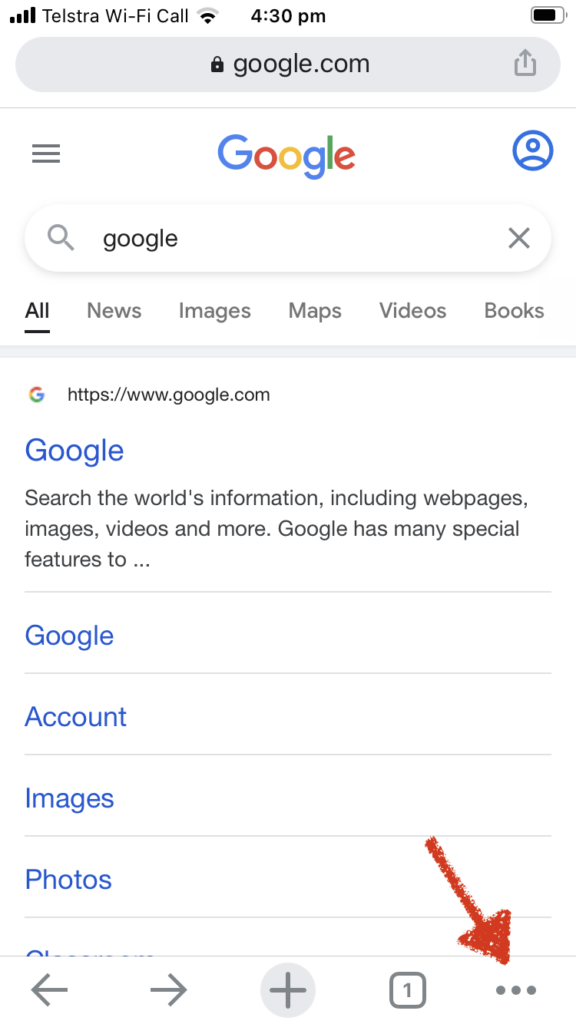
Ve a Ajustes .
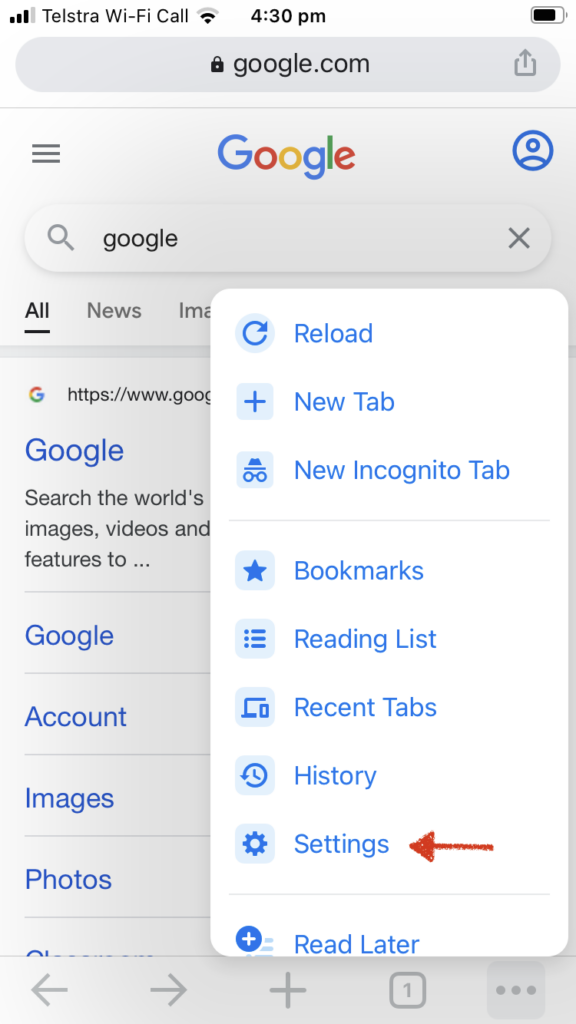
Después de eso, abra la sección Privacidad .
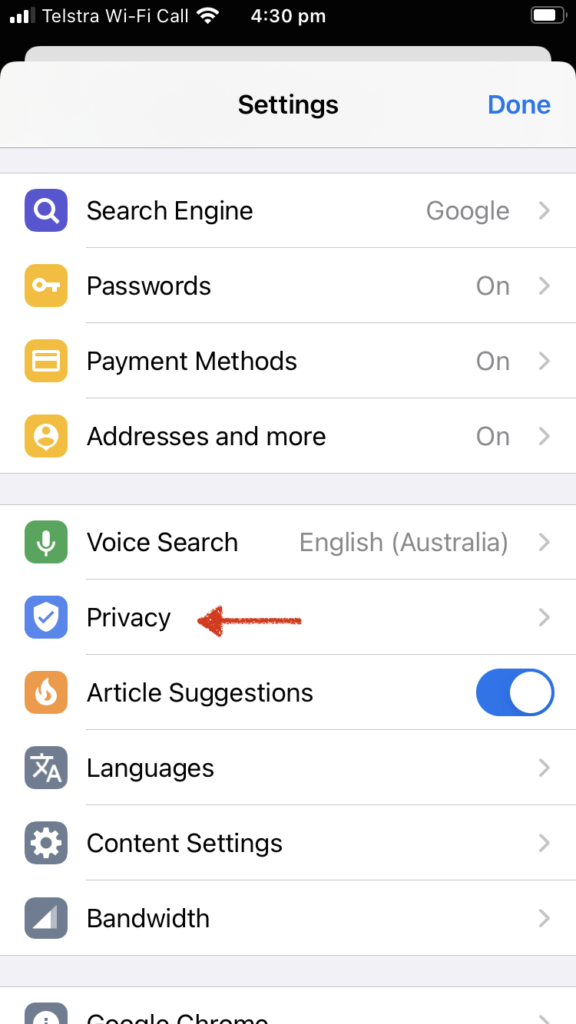
Haz clic en Borrar datos de navegación . 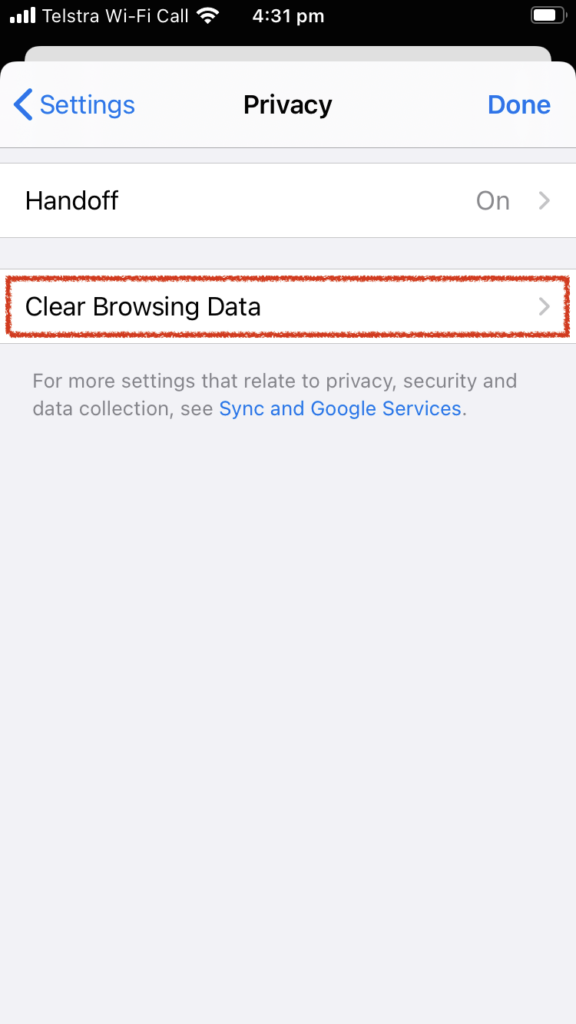
Finalmente, seleccione Cookies, Datos del sitio y presione Borrar datos de navegación .
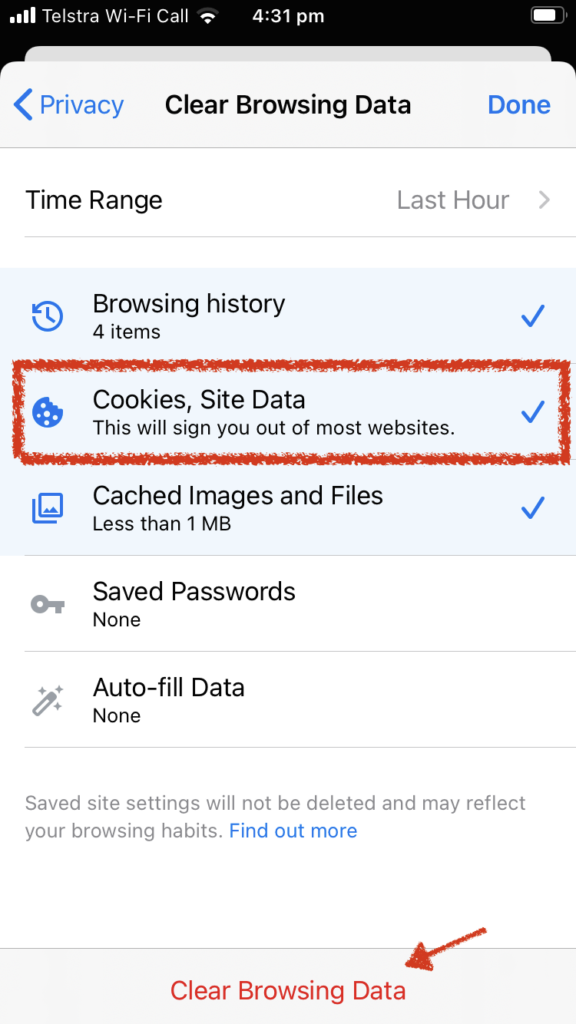
¡Eso es! Así es como borras el caché en iOS cuando usas Chrome. Sin embargo, el proceso es diferente si usa Safari.
2. Safari
Primero, ve a la configuración de tu iPhone y haz clic en Safari .
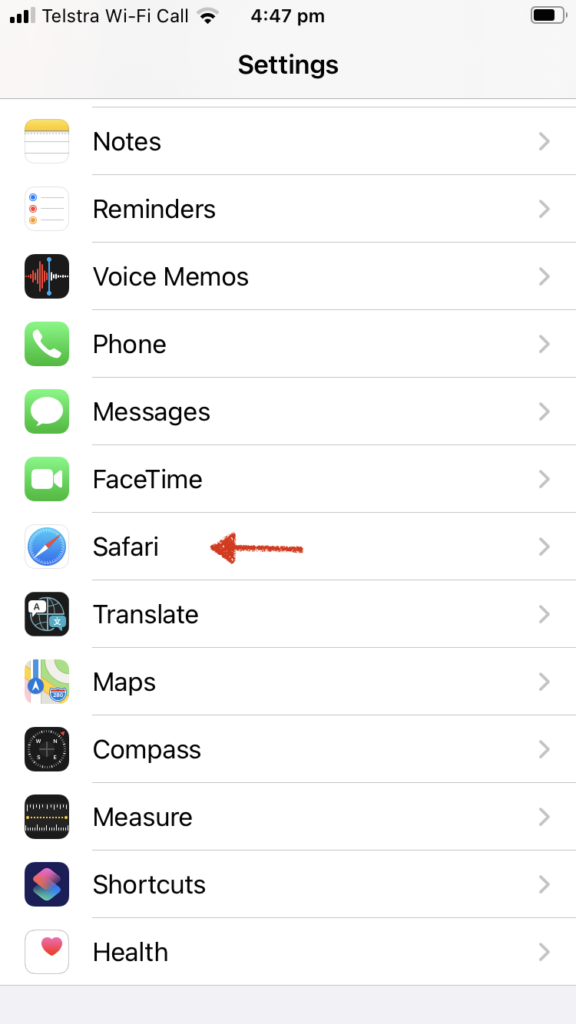
Luego, desplázate hacia abajo y ve a Avanzado .
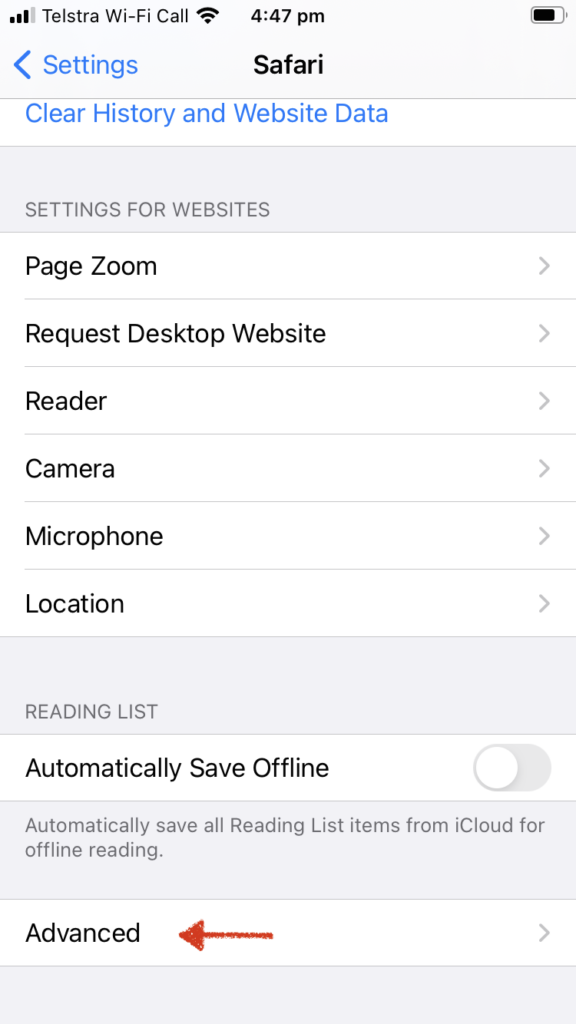
Pulse Datos del sitio web .
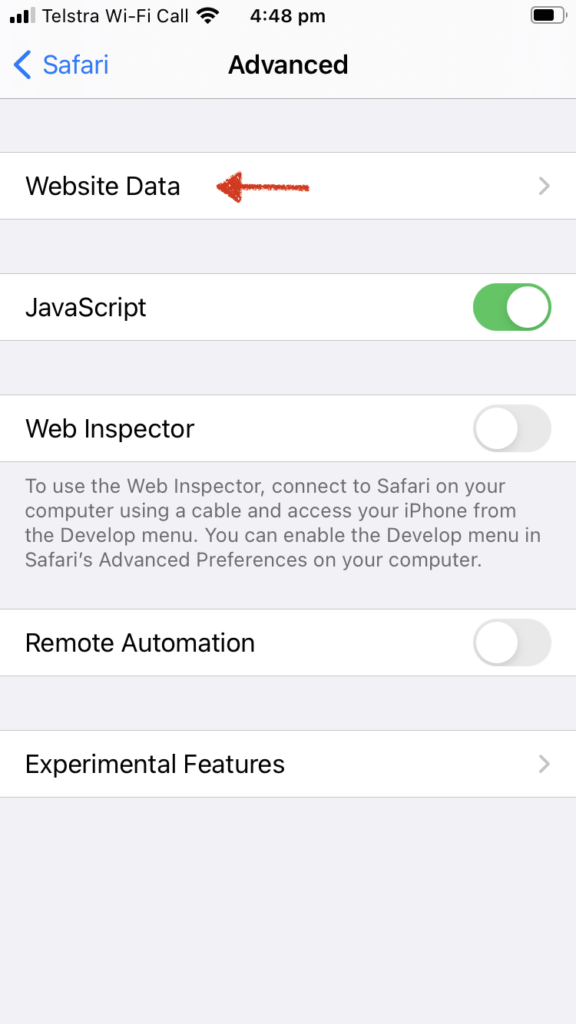
Y finalmente, presione Eliminar todos los datos del sitio web .
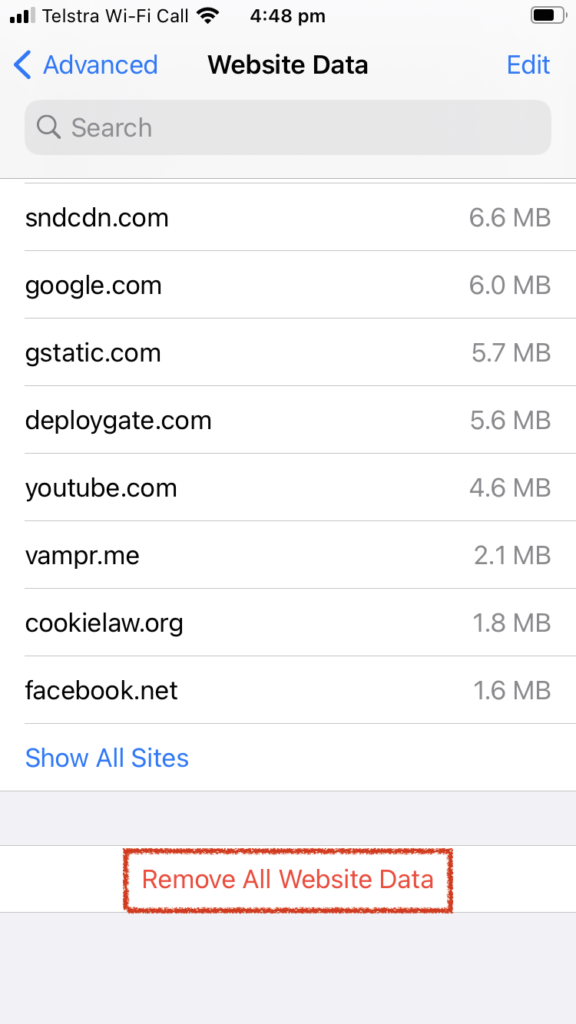
Alternativamente, si desea borrar todo el historial y los datos del sitio web de su navegador, puede ir a Configuración> Safari y presionar el botón Borrar historial y datos del sitio web .
Conclusión
En general, el caché lo ayuda a cargar sitios web más rápido y mejorar el rendimiento cuando navega por Internet. Sin embargo, a veces la versión del sitio que ha almacenado en caché es diferente de la versión web que está cargando porque se ha actualizado. Esto puede crear problemas y hacer que el sitio web no funcione correctamente. Una de las soluciones más comunes para esto es borrar el caché.
En WordPress, la mayoría de los complementos de almacenamiento en caché eliminan automáticamente el caché una vez que actualiza las publicaciones. Alternativamente, puede programarlo para borrar automáticamente el caché cada cierto período de tiempo. Sin embargo, si usa SiteGround, le recomendamos que use SG Optimizer. Esta herramienta le permite borrar fácilmente el caché de SiteGround en muy poco tiempo.
En esta guía, hemos visto cómo limpiar sus archivos de caché de 3 maneras diferentes:
- Uso del optimizador SG
- A través del cPanel
- Ponerse en contacto con su empresa de alojamiento
Los dos primeros métodos son simples y directos. Sin herramientas adicionales, puede borrar el caché de su sitio web con unos pocos clics. Por otro lado, si no puedes hacerlo o prefieres que alguien te ayude, puedes contactar con el equipo de soporte de SiteGround.
Finalmente, si desea borrar su caché de oEmbed, eche un vistazo a esta guía paso a paso.
Esperamos que este artículo le haya resultado útil y haya aprendido a borrar la memoria caché de SiteGround. Si tiene alguna pregunta, ¡por favor deje un comentario a continuación!
